Εγκατάσταση και αλλαγή σε μια νέα γλώσσα εμφάνισης στα Windows 7 Ultimate
Εάν αγοράζετε φορητό υπολογιστή από διαφορετική χώρα και τα Windows 7(Windows 7) είναι προεγκατεστημένα, πιθανότατα θα θέλετε να αλλάξετε τη γλώσσα εμφάνισης σε αυτήν που χρησιμοποιείται στη χώρα σας. Το ίδιο όταν, για παράδειγμα, θέλετε να κάνετε δώρο έναν υπολογιστή σε κάποιον άλλο, ο οποίος μπορεί να μην θέλει να χρησιμοποιεί τα Windows 7(Windows 7) στα Αγγλικά(English) και προτιμά την τοπική του γλώσσα. Για τέτοια σενάρια, πρέπει να ξέρετε πώς να εγκαταστήσετε και να αλλάξετε τη γλώσσα εμφάνισης. Η διαδικασία είναι διαφορετική, ανάλογα με την έκδοση των Windows 7 που έχετε εγκαταστήσει. Σε αυτό το σεμινάριο θα καλύψουμε τη διαδικασία που πρέπει να ακολουθήσετε όταν χρησιμοποιείτε τις εκδόσεις Ultimate και Enterprise των (Enterprise)Windows 7. Για άλλες εκδόσεις, μείνετε συντονισμένοι για μελλοντικά μαθήματα.
Λήψη(Download) και εγκατάσταση(Install) της Νέας Γλώσσας εμφάνισης(New Display)
Πρώτα, πρέπει να κατεβάσετε και να εγκαταστήσετε τη γλώσσα εμφάνισης που θέλετε να χρησιμοποιήσετε. Για τις Ultimate και Enterprise εκδόσεις των Windows 7 , αυτό γίνεται εύκολα, μέσω του Windows Update .
Ανοίξτε το Windows Update(Windows Update) και ελέγξτε για νέες ενημερώσεις(check for new updates) . Ελέγξτε τα αποτελέσματα και μεταβείτε στην ενότητα Προαιρετικά(Optional) . Εκεί μπορείτε να δείτε την πλήρη λίστα των γλωσσών εμφάνισης που είναι διαθέσιμες για την έκδοση των Windows 7 .
Ελέγξτε τη γλώσσα που θέλετε να εγκαταστήσετε και κάντε κλικ στο OK(OK) .

Επιστρέφετε στο κύριο παράθυρο του εργαλείου Windows Update . Κάντε κλικ στην Εγκατάσταση ενημερώσεων(Install updates) .
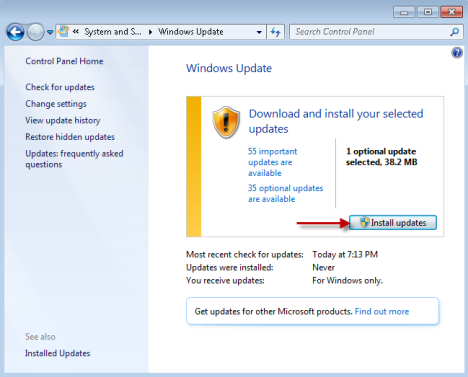
Περιμένετε(Wait) να γίνει λήψη και εγκατάσταση της ενημέρωσης. Κατά τη διαδικασία εγκατάστασης, ανοίγει ένα νέο παράθυρο που ονομάζεται "Εγκατάσταση ή απεγκατάσταση γλωσσών εμφάνισης"('Install or uninstall display languages') . Εάν αποκτήσετε πρόσβαση, μπορείτε να δείτε την πρόοδο της διαδικασίας εγκατάστασης. Αφήστε τη διαδικασία να τρέξει χωρίς να κάνετε καμία παρέμβαση.

Μόλις τελειώσετε, θα ειδοποιηθείτε ότι οι ενημερώσεις εγκαταστάθηκαν με επιτυχία.

Η νέα γλώσσα εμφάνισης είναι πλέον εγκατεστημένη αλλά δεν εφαρμόζεται. Κλείστε το παράθυρο του Windows Update και ακολουθήστε τις οδηγίες στην επόμενη ενότητα.
Αλλάξτε τη γλώσσα εμφάνισης
Ανοίξτε τον Πίνακα Ελέγχου(Control Panel) . Στην ενότητα "Ρολόι, Γλώσσα και Περιοχή"('Clock, Language, and Region') , αναζητήστε τον σύνδεσμο "Αλλαγή γλώσσας εμφάνισης" . ('Change display language')Κάντε κλικ σε αυτό.

Ανοίγει το παράθυρο Περιοχή και Γλώσσα . (Region and Language)Στην καρτέλα Πληκτρολόγια και Γλώσσες(Keyboards and Languages) , μεταβείτε στην αναπτυσσόμενη λίστα "Επιλογή γλώσσας εμφάνισης" . ('Choose a display language')Επιλέξτε τη νέα γλώσσα εμφάνισης που θέλετε να εφαρμόσετε και κάντε κλικ στο OK(OK) .

Ενημερωθείτε ότι πρέπει να αποσυνδεθείτε για να εφαρμοστεί η νέα γλώσσα εμφάνισης. Κλείστε την εργασία που ανοίξατε εκείνη τη στιγμή και, στη συνέχεια, κάντε κλικ στην επιλογή Αποσύνδεση τώρα(Log off now) .

Συνδεθείτε(Log) ξανά και θα εφαρμοστεί η νέα γλώσσα εμφάνισης. Αν ανοίξετε το Μενού Έναρξη(Start Menu) , για παράδειγμα, θα παρατηρήσετε ότι όλες οι συντομεύσεις ονομάζονται χρησιμοποιώντας τη γλώσσα που επιλέξατε.

συμπέρασμα
Όπως μπορείτε να δείτε, η διαδικασία δεν είναι πραγματικά περίπλοκη. Το μόνο που χρειάζεστε είναι λίγη υπομονή και μερικά κλικ. Εάν έχετε οποιεσδήποτε ερωτήσεις ή προβλήματα με την παραπάνω διαδικασία, μη διστάσετε να αφήσετε ένα σχόλιο.
Related posts
Εγκατάσταση και αλλαγή σε μια νέα γλώσσα εμφάνισης στα Windows 7 με το Vistalizator
Εγκατάσταση και αλλαγή σε μια νέα γλώσσα εμφάνισης στα Windows 7 Home & Pro
Πώς να εγκαταστήσετε και να ενεργοποιήσετε μια νέα γλώσσα εμφάνισης στα Windows 8
Πώς να απεγκαταστήσετε μια γλώσσα εμφάνισης των Windows 7 με το Vistalizator
Πώς να αλλάξετε τη γλώσσα εισαγωγής πληκτρολογίου στα Windows 7
Πώς να προσθέσετε ένα ρολόι που δείχνει την ώρα στην οθόνη έναρξης των Windows 8
Πώς να αλλάξετε γλώσσα στο Facebook: Όλα όσα πρέπει να γνωρίζετε -
Πώς να χρησιμοποιήσετε και να ρυθμίσετε το Quiet Hours στα Windows 10 Mobile
Πώς να αφαιρέσετε τις γλώσσες εμφάνισης των Windows
Πώς να αλλάξετε την ώρα στα Windows 10 (και σχετικές ρυθμίσεις) -
Πώς να ρυθμίσετε χρονόμετρα και ξυπνητήρια χρησιμοποιώντας την Cortana στα Windows 10
Πώς να χρησιμοποιήσετε το Snipping Tool για Windows 10 και Windows 7 -
Πώς να χρησιμοποιήσετε τη γραμμή εργασιών στα Windows 7 & Windows 8.1
Πώς να χειριστείτε αρχεία XPS με το πρόγραμμα προβολής XPS στα Windows 7 ή Windows 8
Αλλάξτε την ανάλυση της οθόνης και κάντε το κείμενο και τα εικονίδια μεγαλύτερα, στα Windows 7 & Windows 8.1
Πώς να αλλάξετε τη γλώσσα στο Steam: Όλα όσα πρέπει να γνωρίζετε
5 πράγματα που μπορείτε να κάνετε με την εφαρμογή Ρολόι των Windows 11 -
Παρουσίαση των Windows 8.1: Τι είναι το Quiet Hours και πώς να τις ρυθμίσετε;
Πώς να αλλάξετε γλώσσα στα Windows 10: Όλα όσα πρέπει να γνωρίζετε -
Πώς να χρησιμοποιήσετε την ανασυγκρότηση δίσκων των Windows 7
